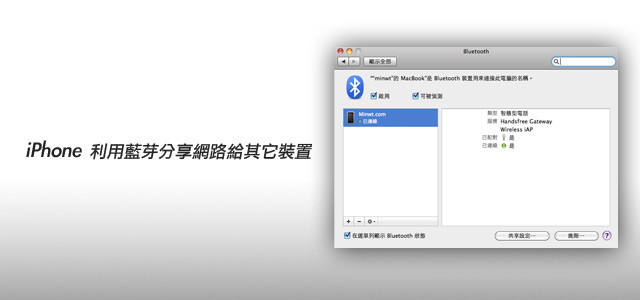
雖然說自從iOS更新到4.3版後,終於新增了熱點分享的功能,讓iPhone不用JB,就可將網路透過WIFI的方式,分享給其它的行動裝置,或是電腦來使用,但這只限用於iPhone4,雖膃說在iPhone 3GS的選單中也可看到此功能,但卻依然只能透過USB或是藍芽的方式來進行分享,因此通常都會使用USB的方式來進行分享,若今天忘了帶USB傳輸線時,該如何將網路分享給電腦使用呢?現在梅干就來分享一下,如何透過藍芽的方式,將iPhone的網路分享給其它的裝置或電腦來使用。
Step1
首先將iPhone開啟3網路,並啟動藍芽裝置,這時電腦或行動裝置也啟動藍芽設備。
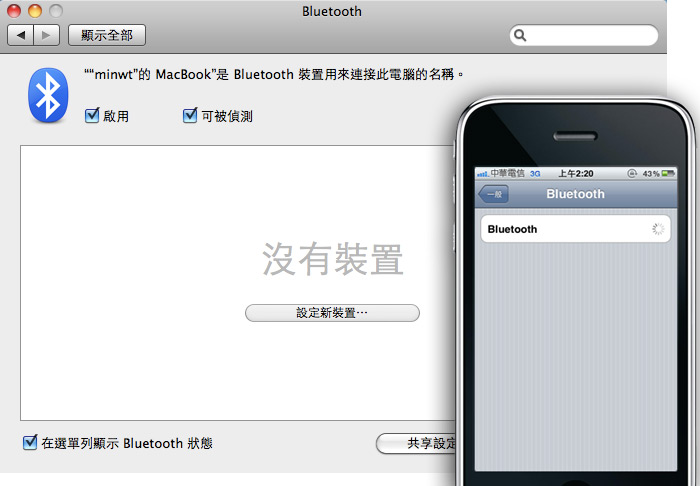
Step2
這時電腦或行動設備,就會出現目前相關的藍芽設備,選擇iPhone的裝置名稱,再按下方的繼續。
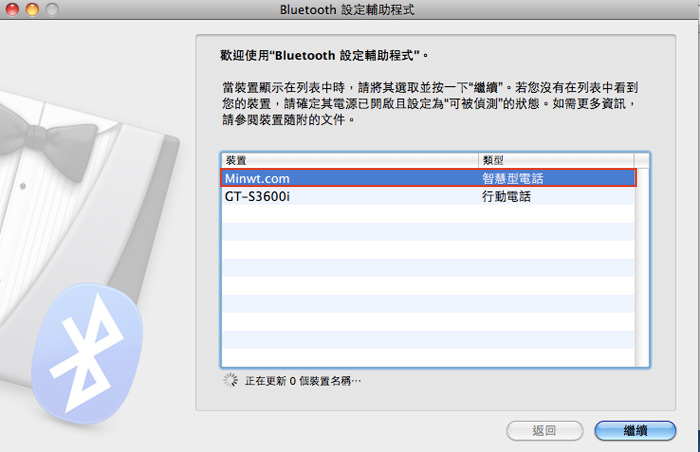
Step3
接著電腦端就會出現,一串數字的配對藍芽密碼,這時將此數字輸到iPhone的手機中,輸好後再按右上的「配對」。

Step4
這時雙方就會開始進行配對,當配對成功後,就會看到「已連線」訊息,接著就可把電腦的輔助程式關閉。

Step5
回到電腦端,開啟藍芽設備的操作畫面,就會看到剛所配對好的裝置,這時點下方的齒輪 / 連線網路。

Step6
當連線成功後,就會看到iPhone圖示下方,會亮起綠燈。

Step7
哈~接下來就可開始上網囉!

哈~當透過藍芽方式進行分享時,就不用隨身帶著導尿管啦!直接透過藍芽的方式就可直接分享啦!雖然說透過藍芽的方式,只可一對一,但對於個人來說也算夠用了,所以下回當忘了帶傳輸線時,就可透過此方法,將網路給分享出來囉!

